Vill du effektiv koppla din online-affär eller din webbplats med TikTok-annonsering? TikTok-Pixelär ett kraftfullt verktyg som gör att du kan spåra användarnas interaktioner på din sida och få värdefull insikt. Med den här guidenvisar jag dig hur du steg för steg ställer in TikTok-pixeln för att mäta försäljningar, registreringar och andra viktiga händelser.
Viktigaste insikterna
- TikTok-pixeln gör det möjligt för dig att koppla din webbplats med TikTok-annonseringshanteraren.
- Du kan skapa scheman för olika händelser som köp och registreringar.
- Installation av pixeln sker via headern på din webbplats.
- Spårningsvärden är avgörande för utvärderingen av dina kampanjer.
Steg-för-steg-guide
För att ställa in TikTok-pixeln, följ de här stegen:
Steg 1: Åtkomst till TikTok Ads Manager
Först måste du gå till TikTok Ads Manager. Här hittar du alla nödvändiga funktioner för att hantera ditt annonskonto och ställa in pixeln.
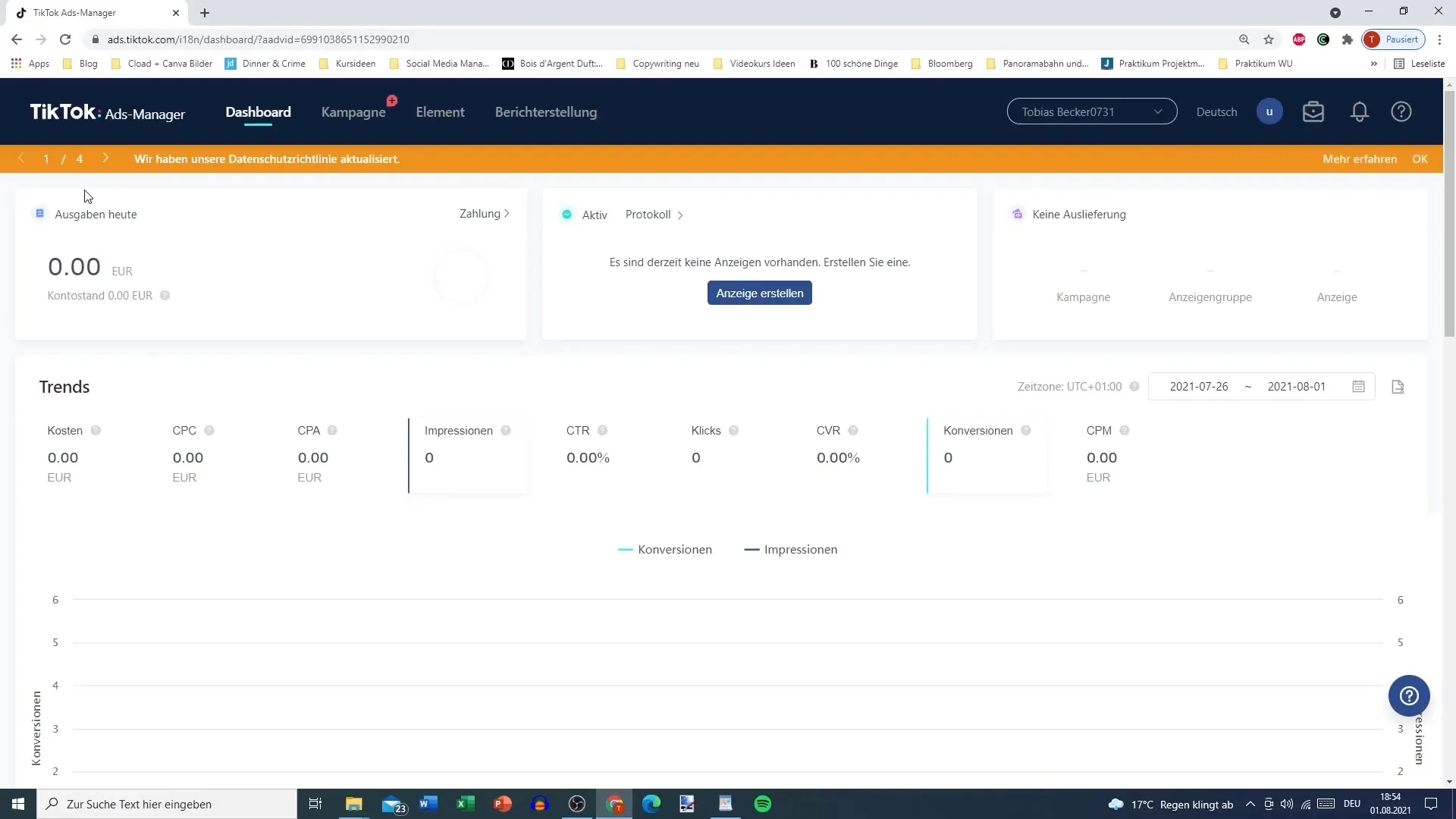
Steg 2: Välj TikTok-Pixel
Klicka i Ads Manager på menyalternativet som ger dig möjlighet att hantera TikTok-pixeln. Se till att välja avsnittet "Webbplats-pixel", eftersom app-integrationinte är relevant för den här guiden.
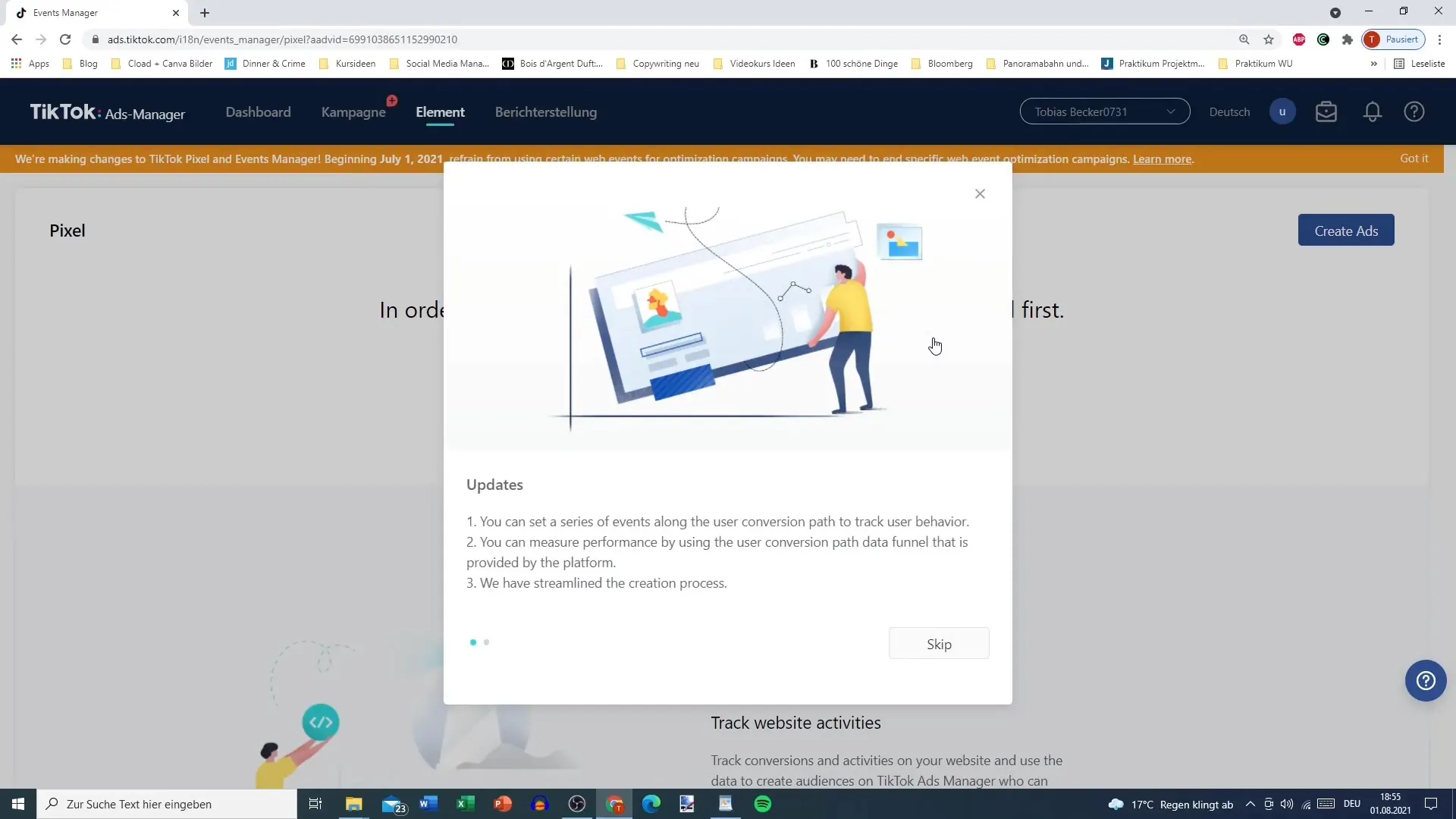
Steg 3: Skapa pixel
För att skapa en ny pixel, måste du ange ett namn för pixeln. Det kan till exempel vara "Pixel Webshop XY" för att märka det för din specifika affäreller din produkt.
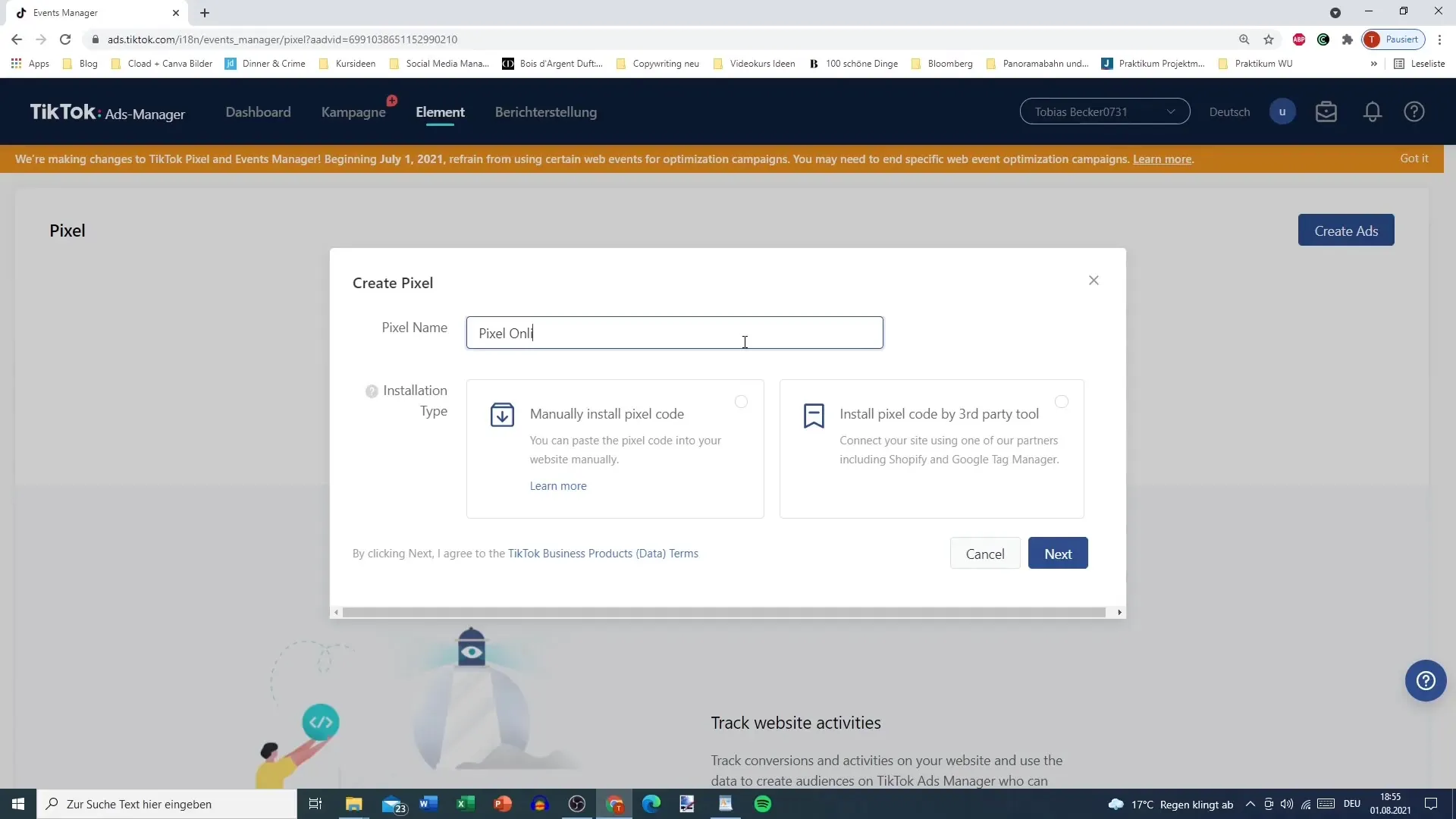
Steg 4: Installation av pixeln
Du har två alternativ för installation: den manuella installationen av koden eller integrationen via plattformar som Shopify eller Google Tag Manager. Om du väljer den manuella installationen, kopiera den angivna pixelkoden och klistra in den i headern på din webbplats.
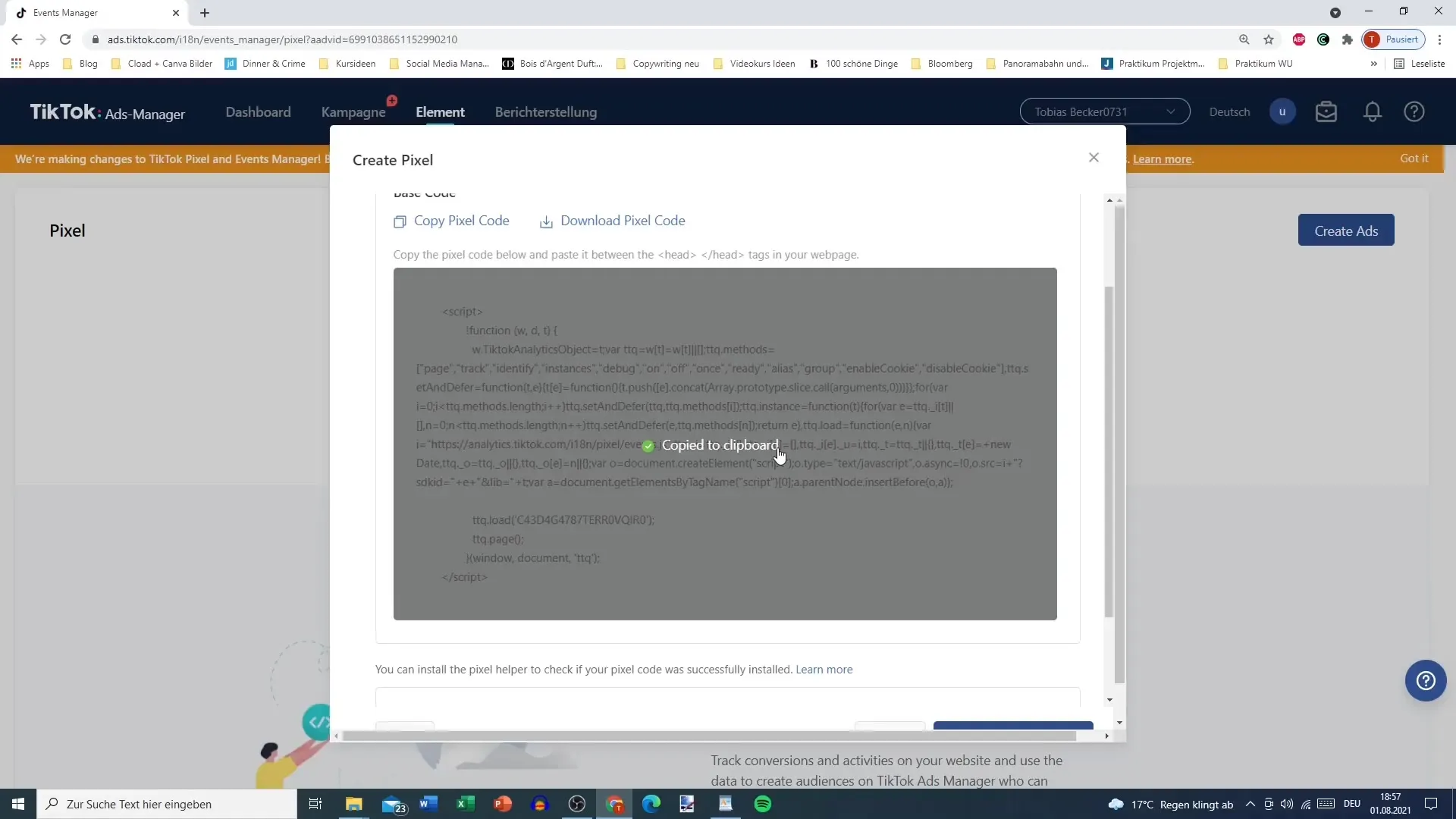
Steg 5: Välj installationsläge
Nu måste du välja mellan standardläget och utvecklarläget. Om du inte har programmeringskunskaper rekommenderar jag att du väljer standardläget för att förenkla installationsprocessen.
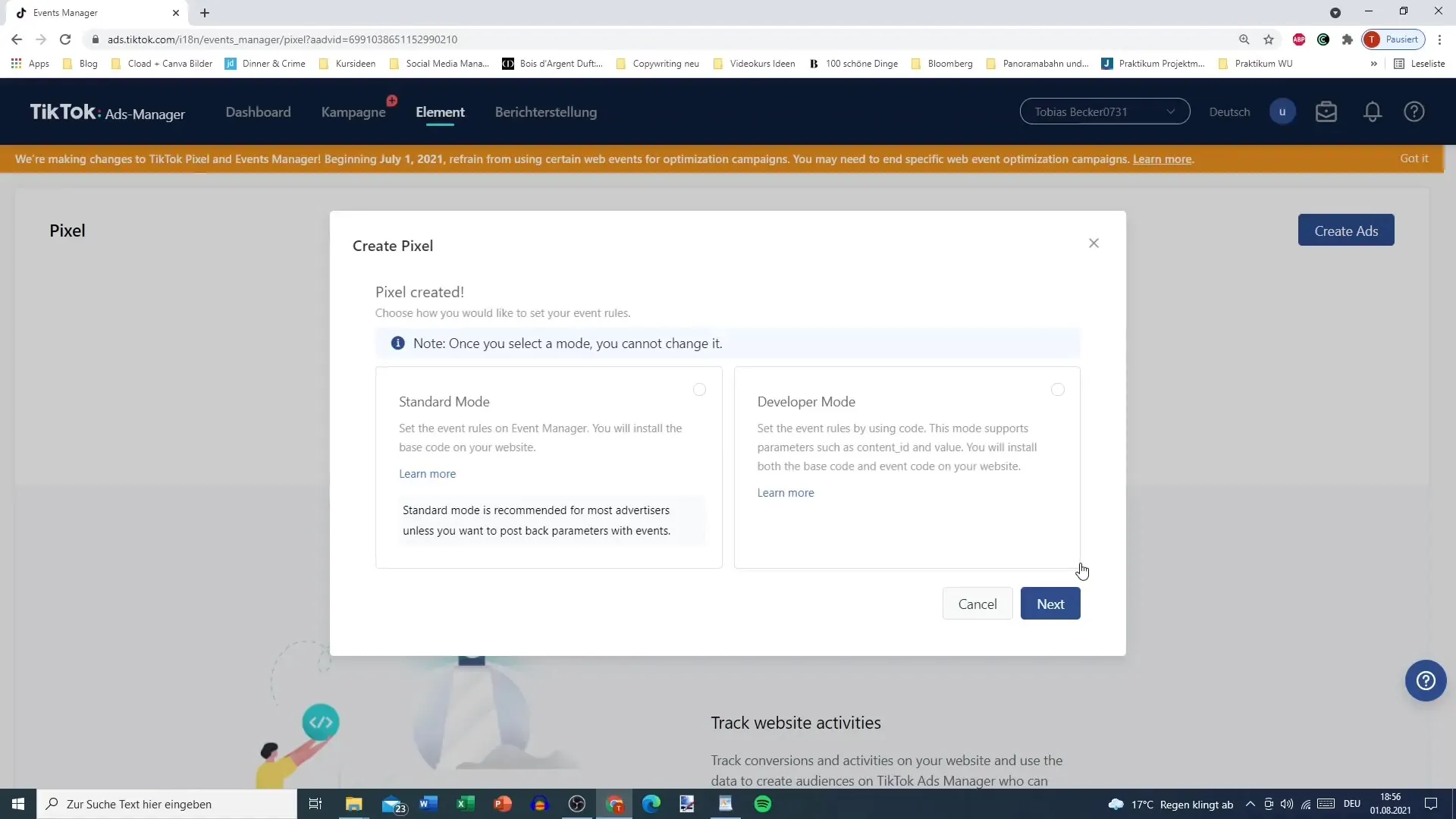
Steg 6: Konfigurera händelser
Efter installationen av pixeln går du till sidan "Händelser" och har nu möjlighet att välja mellan olika händelsekategorier. Du kan till exempel välja "E-handelshändelser" för att samla in exakt data om köp och andra viktiga åtgärder på din webbplats.
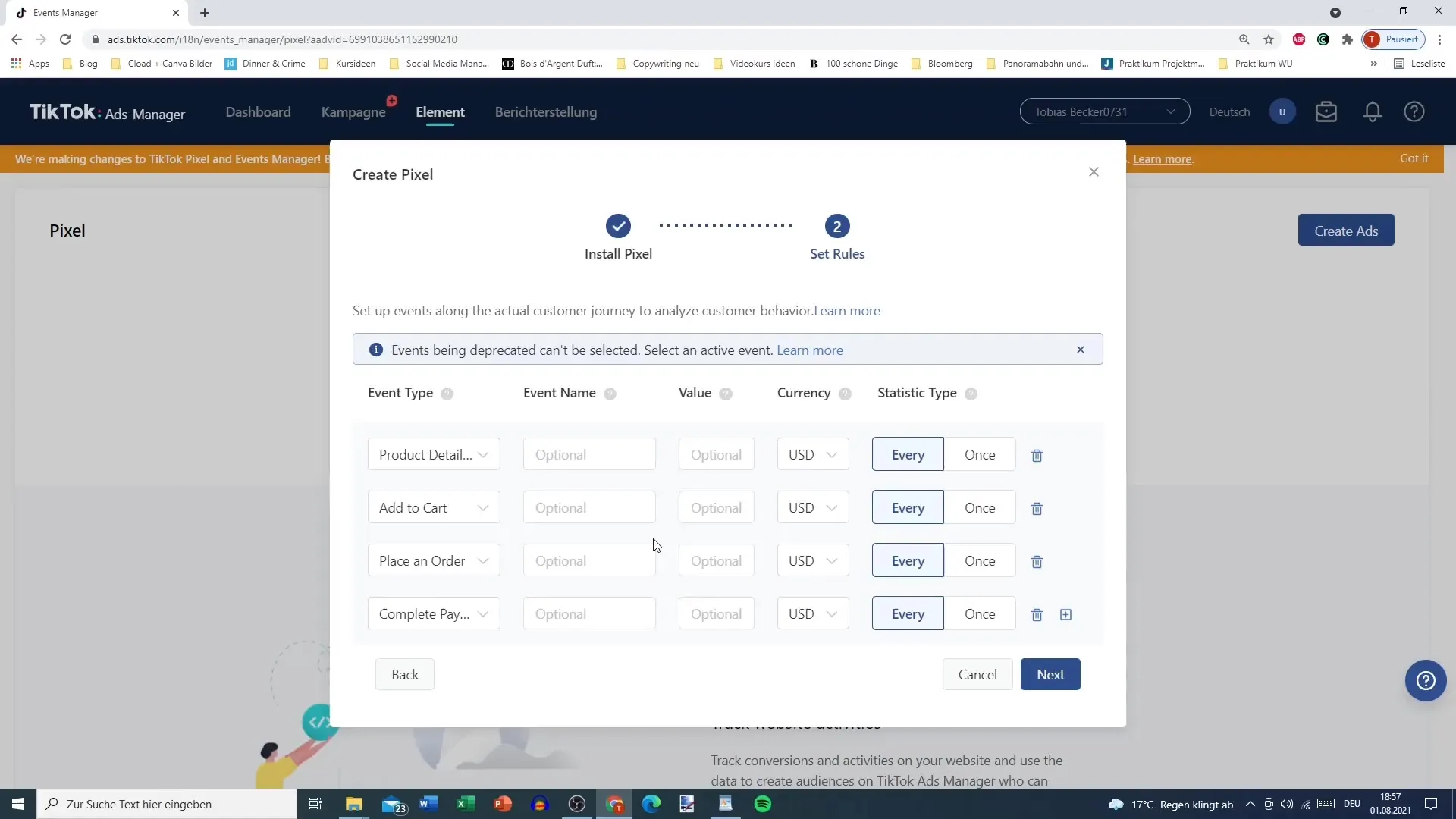
Steg 7: Definiera händelser
Här kan du definiera specifika händelser, som till exempel köpavslut eller skapande av ett användarkonto. När någon handlar på din sida och leds till kassan kan du märka detta som "Försäljning". Tilldela händelsen ett monetärt värde för att senare utvärdera framgången för dina kampanjer.
Steg 8: Ställ in spårningsstrategi
Du kan bestämma om händelsen ska spåras varje gång en användare utför en åtgärd eller bara en gång per användare. Det här beslutet påverkar utvärderingen av dina kampanjer.
Steg 9: Lägg till ytterligare händelser
Förutom "Försäljning" finns det andra händelser som "Användarregistrering" eller "Lägg till betalning". Här kan du ange hur mycket dessa åtgärder är värda för ditt företag och om de ska spåras varje gång eller endast en gång.
Steg 10: URL-spårning och avslutning
För att avsluta kan du definiera specifika URL:er för kassahändelser eller betalningar. Här anger du URL:en för sidan för att noggrant mäta dessa händelser.
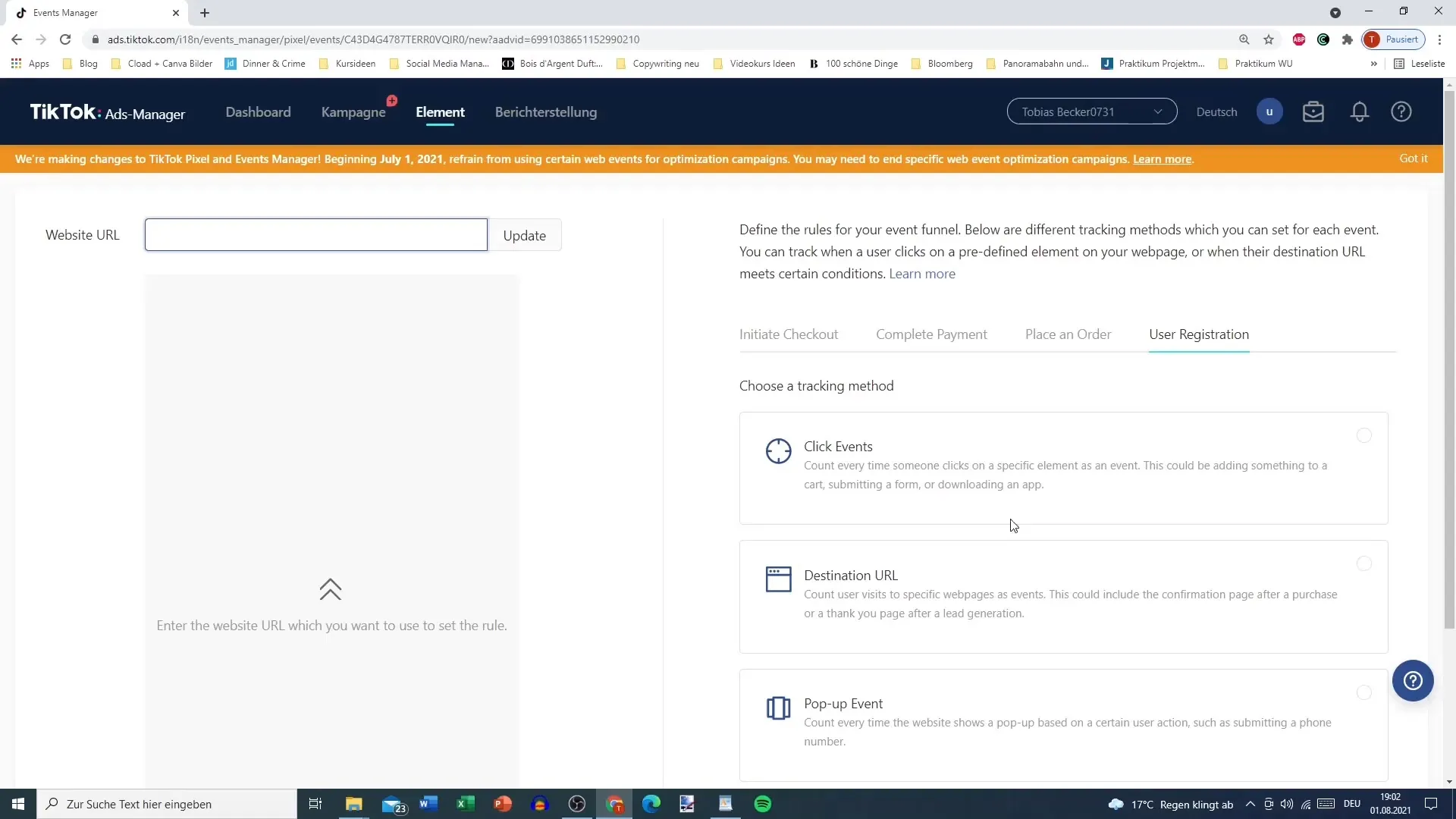
Steg 11: Granskning och justering
Nu när du har konfigurerat din pixel, kontrollera att allt är korrekt inställt. Gå igenom de olika inställningarna och justera dem vid behov. Bra att veta: Det finns nu ett alternativ för att ta bort pixeln om du vill göra ändringar.
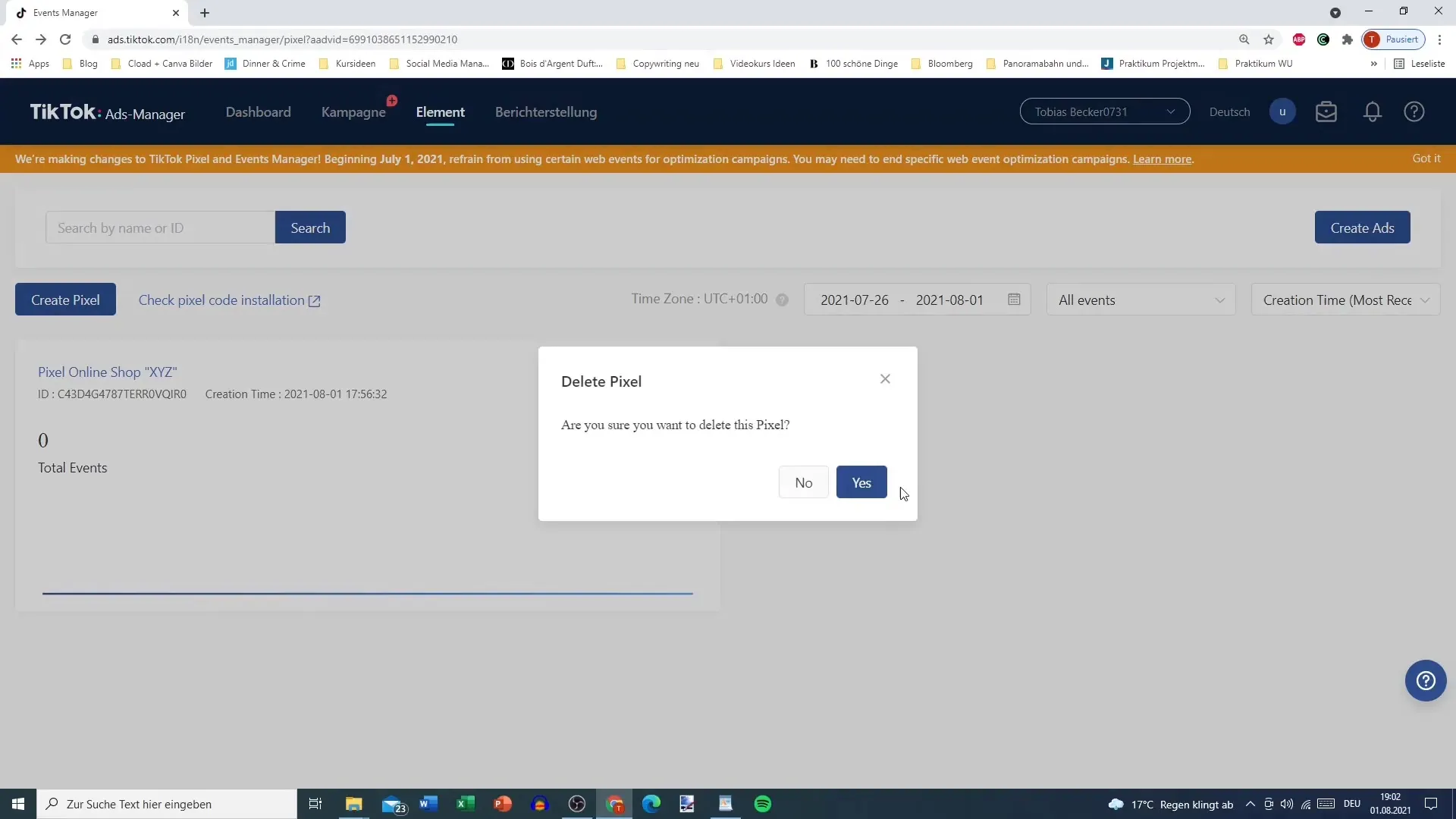
Sammanfattning – TikTok-Pixel: En omfattande guide till integrationen
Med denna omfattande guide har du nu lärt dig alla nödvändiga steg för att ställa in TikTok-pixeln. Du kan nu säkerställa att din online-affär effektivt är kopplad till TikTok-annonsering för att samla värdefull data om användarbeteende. De insikter som erhållits hjälper dig att optimera dina kampanjer målmedvetet.
FAQ
Hur installerar jag TikTok-pixeln?Du kan manuellt installera TikTok-pixeln i headern på din webbplats eller integrera den via plattformar som Shopify eller Google Tag Manager.
Vilka händelser kan jag spåra med TikTok-pixeln?Med TikTok-pixeln kan du spåra köp, användarregistreringar och andra viktiga händelser.
Hur kan jag ange värdet av händelser?Du kan tilldela ett monetärt värde till varje händelse för att mäta framgången av dina kampanjer.
Kan jag redigera TikTok-pixeln senare?Ja, du kan justera inställningarna för pixeln och även ta bort den om det behövs.
Var kan jag hitta hjälp med att installera pixeln?I TikTok Ads Manager hittar du instruktioner som hjälper dig med installation och konfiguration av pixeln.


